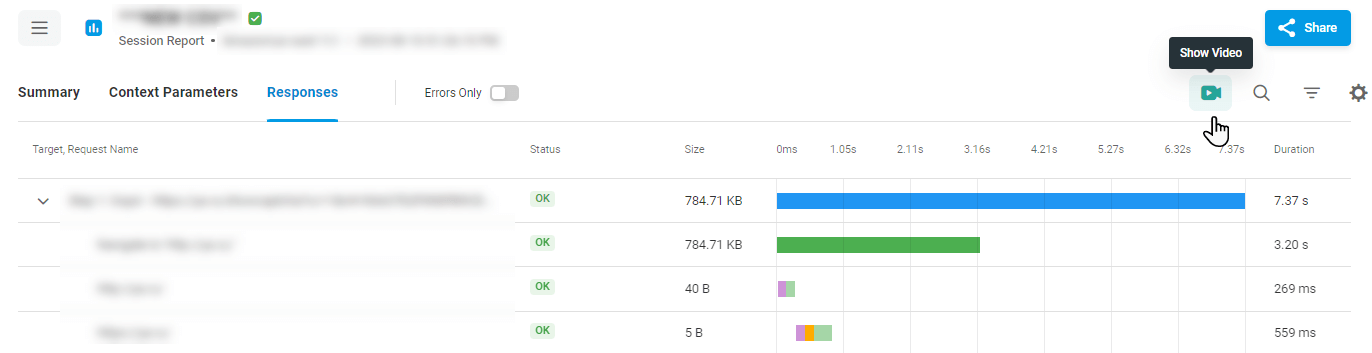Sur la page Rapport de test, sous l’onglet Sessions, vous pouvez consulter les détails de la session de test tels que l’heure de début, la durée de la session, l’état d’exécution, l’ID d’un utilisateur virtuel qui a démarré la session et l’emplacement géographique à partir duquel la session a été démarrée.
filtrage
Par état d’exécution
Les sessions de test de charge peuvent être filtrées en fonction de l’état d’exécution :
- Réussi – sélectionnez cette option pour afficher uniquement les sessions avec des demandes de test exécutées avec succès.
- Echec : sélectionnez cette option pour afficher uniquement les sessions avec des erreurs survenues lors de l’exécution des demandes de test.
Dans certains cas, il se peut que vous ne trouviez aucune session sous l’onglet Sessions pendant que votre test est terminé avec succès. Ou vous pouvez voir moins de sessions que prévu. Si cela se produit, sélectionnez l’option Inclure les tâches inachevées pour afficher les sessions avec l’état Non terminé. Par défaut, nous n’incluons pas les statistiques sur les sessions inachevées dans les statistiques d’erreur et le journal des sessions. Si l’option est activée, les sessions qui ont été automatiquement arrêtées par LoadView seront affichées dans le journal. Pour plus de détails sur les raisons pour lesquelles une session de test peut être interrompue et comment résoudre ce problème, consultez l’article Sessions inachevées de notre base de connaissances.
Par période
Pour filtrer les sessions en fonction de leur heure de début et de fin, spécifiez l’intervalle de temps que vous souhaitez analyser. Il filtrera les sessions qui se sont terminées avant le début de l’intervalle et qui ont commencé plus tard que la fin de l’intervalle. Le rapport affichera uniquement les sessions qui étaient en cours d’exécution pendant l’intervalle spécifié. Par défaut, nous utilisons l’heure de début et de fin du test pour afficher toutes les sessions de test.
Si l’option Only Reference Load Injector (Injecteur de charge de référence uniquement) est sélectionnée, seules les sessions Reference Load Injector Server apparaissent dans la liste.
Par géolocalisation
Pour filtrer les sessions démarrées sur un LI spécifique ou dans une région géographique spécifique, utilisez les filtres suivants :
Zone
– Sélectionnez cette option pour filtrer par emplacement géographique à partir duquel les sessions ont été démarrées.- ID de l’agent – Sélectionnez cette option pour filtrer par LI à partir desquels les sessions ont été démarrées.
- ID utilisateur : sélectionnez cette option pour filtrer en fonction d’un ID utilisateur virtuel particulier.
Pour afficher ou modifier les filtres de zone, d’agentou d’ID utilisateur (s’ils sont configurés), cliquez sur Afficher en regard du champ de filtre.
Affichage des détails de la session
Pour afficher un résumé de session et des réponses, cliquez sur l’enregistrement de session dans la liste.
Pour afficher uniquement les réponses avec erros, sur la page de rapport de session, cliquez sur le bouton bascule Erreurs uniquement .
Pour afficher la description d’une erreur dans la liste des sessions, pointez sur le code d’erreur dans la colonne correspondante. Vous pouvez également trouver un organe de tâche HTTP(S) sous le lien Corps dans la description de session échouée.
Les raisons les plus courantes qui pourraient conduire à des erreurs dans un test sont les suivantes:
- Erreurs dans la configuration du test. Dans le cas d’un test d’application Web, vérifiez la configuration de l’appareil.
- Surcharge du processeur sur les serveurs LI. Vérifiez le graphique d’utilisation du processeur sous l’onglet Résumé.
- Erreurs côté client, telles que les problèmes d’infrastructure matérielle/logicielle et d’application.
Voir aussi : Codes d’erreur
Visionnage de la vidéo de la session
Par défaut, LoadView enregistre la vidéo des transactions de page Web et d’application Web exécutées sur un injecteur de charge de référence (référence LI). La capture d’une vidéo de sessions de test vous permet de comprendre comment la page ou l’application apparaît et fonctionne pour un utilisateur réel. La vidéo peut ensuite être utilisée à des fins de dépannage.
Pour visionner la vidéo à partir d’un emplacement spécifique, filtrez la liste des sessions par sessions Reference Load Injector et cliquez sur l’enregistrement de session correspondant pour afficher le rapport de session. Sur la page de rapport de session, cliquez sur le bouton vidéo dans la barre d’outils du rapport.